コンピュータに対する Volume Purchasing のアドバンスコンテンツ検索
Volume Purchasing のアドバンスコンテンツ検索を利用すると、詳細な検索クライテリアを使用して、Mac App Store の App と Book を Jamf Pro で検索できます。この種類の検索では以下が可能になり、より検索しやすくなります。
-
特定の検索結果を生成
-
検索結果に表示する属性フィールドを指定
-
検索を保存
Volume Purchasing のアドバンスコンテンツ検索の作成
-
Jamf Pro にログインします。
-
ページトップの Computers (コンピュータ) をクリックします。
-
Search Volume Content (Volume Purchasing コンテンツ検索) をクリックします。
-
New (新規)
 をクリックします。
をクリックします。 -
検索領域を使用した検索の基本設定
検索を保存する場合、Save this Search (この検索を保存) チェックボックスを選択します。 -
Criteria (クライテリア) タブをクリックし、検索 Criteria を追加します。
-
Add (追加)
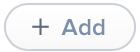 をクリックします。
をクリックします。 -
Choose (選択) をクリックし、追加したい Criteria を選びます。
-
Operator (オペレータ) ポップアップメニューからオペレータを選択します。
-
Value (値) フィールドへ値を入力するか、Browse (ブラウズ)
 をクリックすることにより値をブラウズします。
をクリックすることにより値をブラウズします。 -
必要に応じ、a から d の手順を繰り返して Criteria を追加します。
-
-
And/Or (および/または) のポップアップメニューからオペレータを選び、Critera 間の関係を指定します。
-
Criteria (クライテリア) をグループ化し、複数のオペレーションをつなげるには、ポップアップメニューからカッコを選び、グループ化したい Criteria (クライテリア) の周りを囲みます。
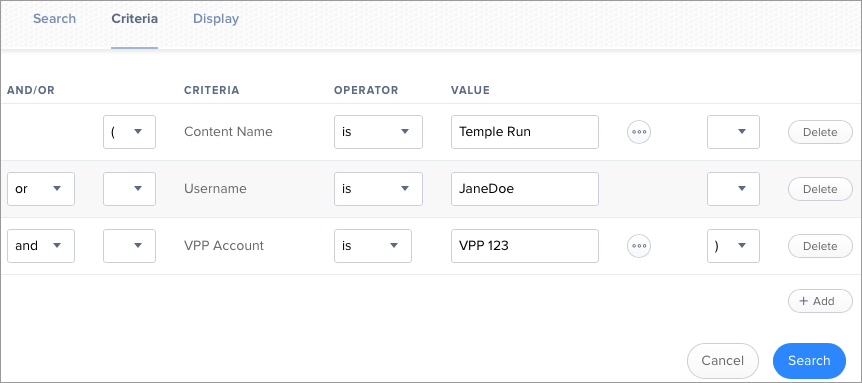
-
Display (表示) タブをクリックし、検索結果に表示したい属性フィールドを選択します。
-
Save (保存)
 をクリックします。
をクリックします。
検索オペレーションは、リストの順番に従って (上から下へ) 実行されます。
保存された検索結果は、コンテンツが変更され、指定された Critera を満たしているかどうかによってアップデートされます。
検索結果を表示するには、View (表示) ![]() をクリックします。
をクリックします。
アドバンス Volume Purchasing コンテンツ検索結果を表示
-
Jamf Pro にログインします。
-
ページトップの Computers (コンピュータ) をクリックします。
-
Search Volume Content (Volume Purchasing コンテンツ検索) をクリックします。
-
結果を表示するアドバンス Volume Purchasing コンテンツ検索をクリックします。
-
View (表示)
 をクリックします。
をクリックします。
検索結果リストが表示されます。
関連情報
本ガイドの以下のセクションに関連情報が記載されています。
-
コンピュータに対する Volume Purchasing のシンプルコンテンツ検索
Volume Purchasing コンテンツをすばやく広範囲に検索する方法について学びます。 -
コンピュータに対する Volume Purchasing のコンテンツレポート
検索結果のデータを異なるデータフォーマットにエクスポートする方法を確認します。